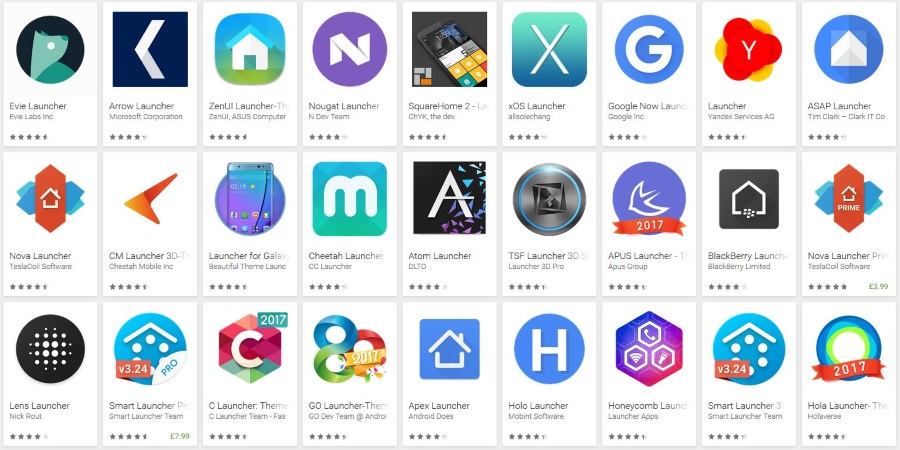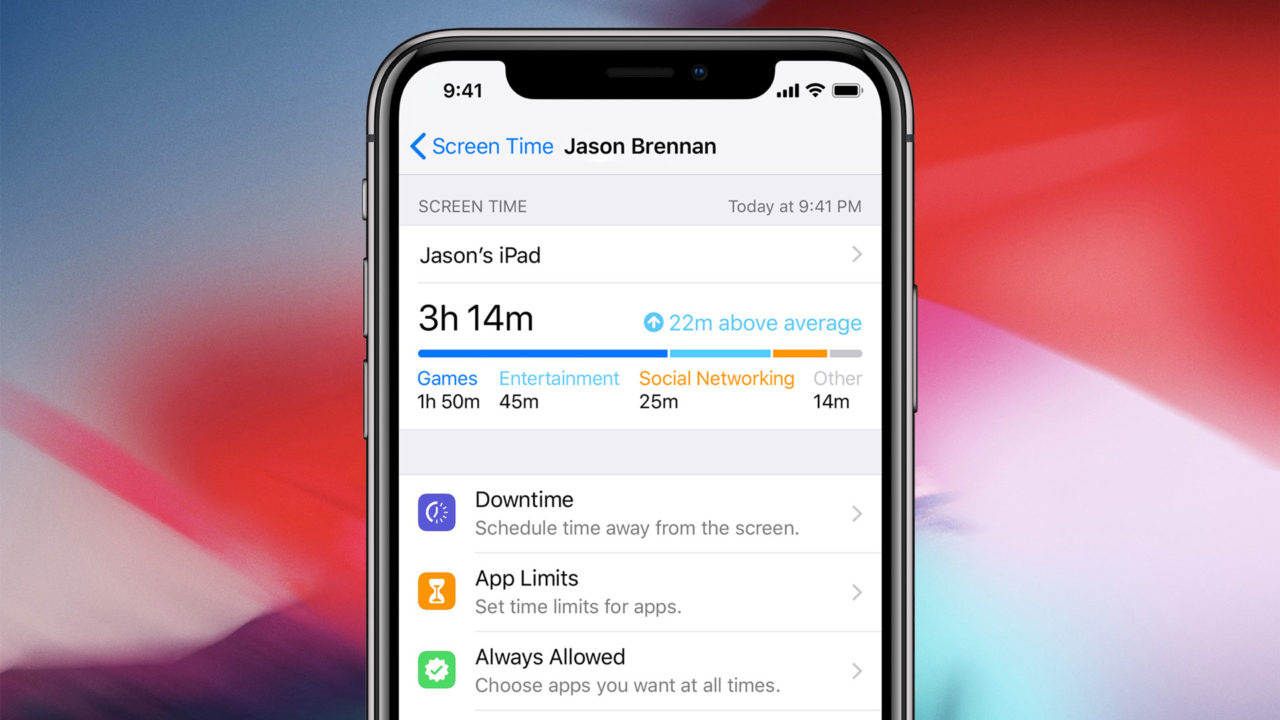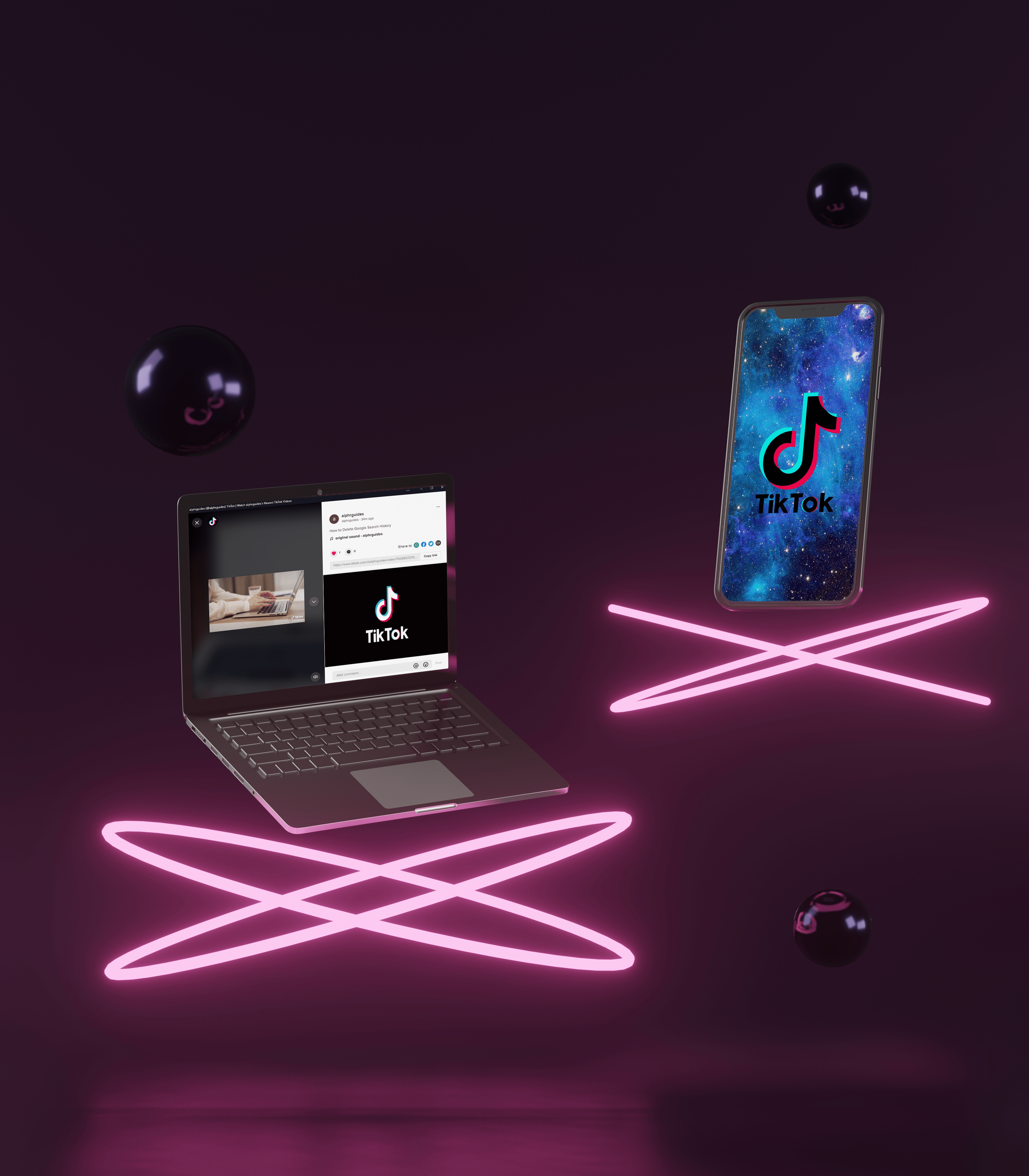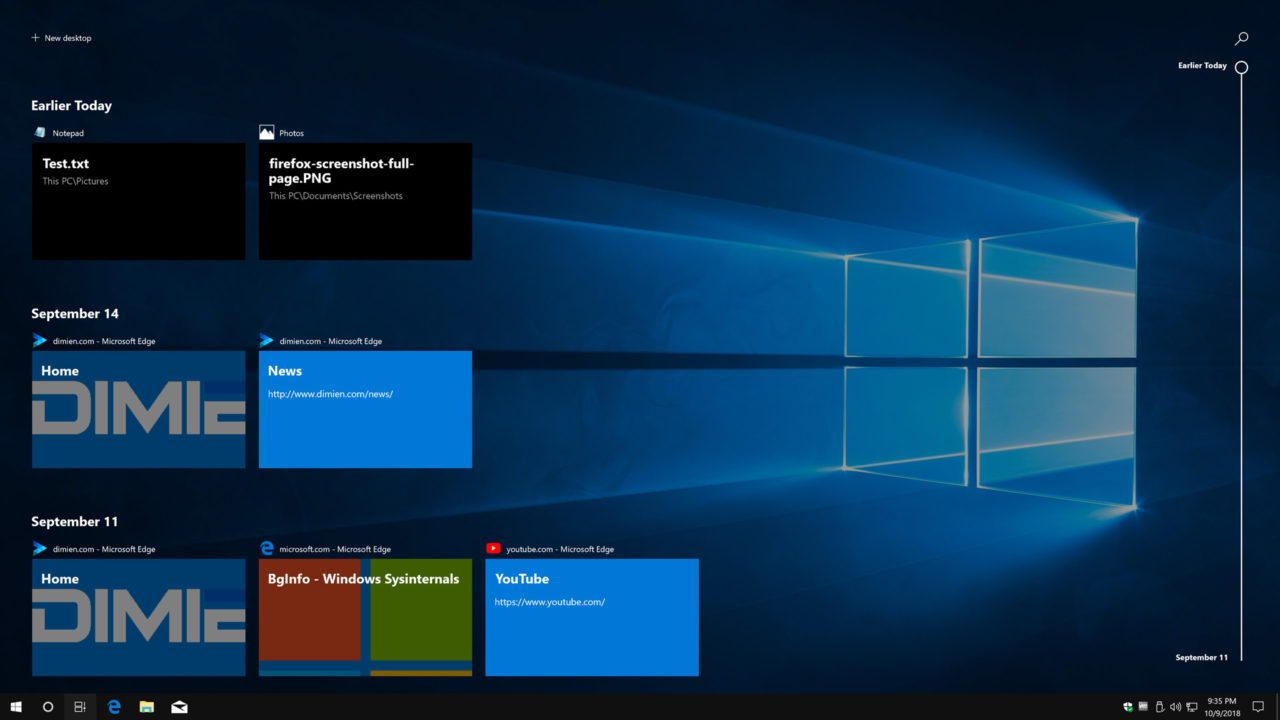Nvidia가 Pascal 및 Maxwell GeForce GTX 그래픽 카드를 출시했을 때 Fast Sync라는 새로운 기능이 함께 제공되었습니다. 낮은 레이턴시와 티어링이 없는 V-Sync의 대안을 제공하기 위해 설계된 이 제품은 게이머의 기도에 대한 응답이 될 수 있습니다. 그렇다면 Nvidia Fast Sync는 무엇이며 게이머에게 무엇을 제공합니까?

그래픽 카드 제조업체는 항상 한계를 뛰어 넘고 있습니다. 지속적으로 새로운 것을 제공하고 돈을 끊고 경쟁을 따라갈 이유가 있습니다. 너무 오랫동안 Nvidia가 우세했고 혁신이 느려지는 것 같았습니다. 이제 AMD가 게임에 완전히 복귀하면서 기술이 개발되고 그래픽 카드 경쟁이 다시 시작됩니다.
업계가 빠르게 움직이고 RTX 카드가 출시되는 동안 파스칼과 맥스웰은 그래픽 카드에 500달러를 떨어뜨릴 여유가 없는 사람들에게 여전히 저렴한 옵션이 될 것입니다.
화면 찢어짐이란 무엇입니까?
Nvidia Fast Sync는 화면 찢어짐과 대기 시간을 줄이도록 설계되었으므로 Fast Sync의 장점을 완전히 이해할 수 있도록 전자가 무엇인지 알아야 합니다. 화면 찢어짐은 화면의 두 부분 사이의 연결이 끊어지는 곳입니다. 게임에서 벽 모서리를 보고 있고 위쪽 절반이 아래쪽에서 왼쪽 또는 오른쪽으로 0.5인치 떨어진 것처럼 보인다고 상상하면 찢어집니다.
그래픽 카드가 이미지를 보내는 속도와 모니터가 이미지를 표시할 수 있는 속도 사이에 불일치가 있을 때 화면이 찢어지는 현상이 발생합니다. 60Hz 모니터를 사용하는 경우 16ms마다 새로 고침을 의미합니다. 그래픽 카드가 프레임을 너무 일찍 보내면 모니터가 준비되지 않아 화면 찢어짐이 발생합니다. 이전 프레임의 일부와 새 프레임의 일부가 표시되며 일치하지 않으므로 찢어집니다.
V-Sync는 GPU를 동기화하고 재생 빈도를 모니터링하도록 설계되었지만 비용이 발생했습니다. 지연 시간. 모니터로 전달되기를 기다리는 백 버퍼에 프레임이 아직 남아 있기 때문에 그래픽 엔진이 질식될 때 대기 시간이 발생했습니다.

엔비디아 패스트 싱크란?
V-Sync를 사용해 본 적이 있다면 화면 찢어짐은 줄어들지만 입력 지연이 증가하는 것을 알 수 있습니다. 빠른 속도로 진행되는 게임을 하는 경우 특히 그렇습니다. 많은 프로게이머들은 V-Sync의 대기 시간보다 화면이 찢어지는 문제를 처리하는 것을 선호하여 거의 사용되지 않았습니다. Nvidia Fast Sync는 이 문제를 해결하도록 설계되었습니다.
Nvidia는 마지막으로 렌더링된 버퍼를 도입하여 화면 찢어짐과 대기 시간을 모두 제거하기를 희망합니다. Nvidia는 이미 백 버퍼와 프런트 버퍼를 사용하여 프레임을 렌더링합니다.
그래픽 엔진은 마지막으로 렌더링된 새 버퍼에 공급되는 완전한 프레임을 백 버퍼에 공급합니다. 그러면 엔진이 즉시 다음 프레임으로 이동합니다. 마지막으로 렌더링된 버퍼는 새 프레임을 지속적으로 검색하여 모니터로 보내는 전면 버퍼로 프레임을 보냅니다.
프로세스에 추가 단계를 추가하면 GPU가 대기 시간 없이 전체 프레임을 모니터에 전달할 수 있는 약간의 시간이 허용됩니다. 이는 엔진에서 다른 프레임을 수신하기 위해 백 버퍼를 항상 사용할 수 있기 때문입니다. 이러한 지속적인 프레임 셔플링은 하드웨어가 가능한 한 빨리 프레임을 전달하도록 조정됩니다. 그 결과 하드웨어가 전달하고 표시할 수 있는 최대 속도로 완전한 프레임을 전달합니다.
게이머에게 주는 이점은 분명합니다. V-Sync를 사용하는 경우 볼 수 있는 대기 시간 없이 화면 찢어짐이 줄어듭니다. 빠른 트위치 게임을 할 때 이것이 진정한 차이를 만들 수 있습니다.

Nvidia 빠른 동기화를 활성화하는 방법
Nvidia Fast Sync를 사용하려면 Nvidia 제어판을 통해 사용해야 합니다.
- 바탕 화면의 빈 공간을 마우스 오른쪽 버튼으로 클릭하고 Nvidia 제어판을 선택합니다.
- 3D 설정 관리를 선택합니다.
- 중앙 창에서 수직 동기화를 선택합니다.
- 오른쪽에 있는 드롭다운을 선택하고 빠름을 선택합니다.
- 적용을 선택합니다.
설정을 응용 프로그램 사용 설정에서 고속으로 변경하기로 결정한 경우 모든 게임에서 V-Sync가 수동으로 비활성화되어 있는지 확인해야 합니다. 대부분은 이런 식으로 설정되어 있지만 일부 게임은 사용자에게 알리지 않고 V-Sync를 사용하는 것을 좋아합니다. 이 변경 후 그래픽에 문제가 있으면 그래픽 설정으로 이동하여 V-Sync가 꺼져 있는지 확인하십시오.
Nvidia Fast Sync를 사용하고 있으며 잘 작동합니다. 화면 찢어짐이 거의 또는 전혀 없으며 지각할 수 있는 대기 시간도 없습니다. 나는 두 개의 빠른 트위치 게임만 하고 있지만, 심지어 그것들을 사용해도 렌더링은 내 구형 GTX 970에서도 부드럽고 매끄럽게 보입니다.